Stahování Anaconda Python:
Anaconda Python není k dispozici v oficiálním úložišti balíků Debianu 10. Můžete si jej ale snadno stáhnout z oficiálních webových stránek Anaconda Python a nainstalovat na Debian 10.
Nejprve navštivte oficiální web Anaconda Python a klikněte na Stažení.
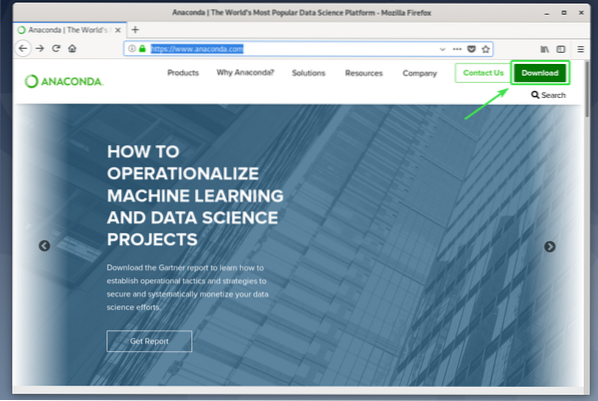
Nyní klikněte na Stažení.
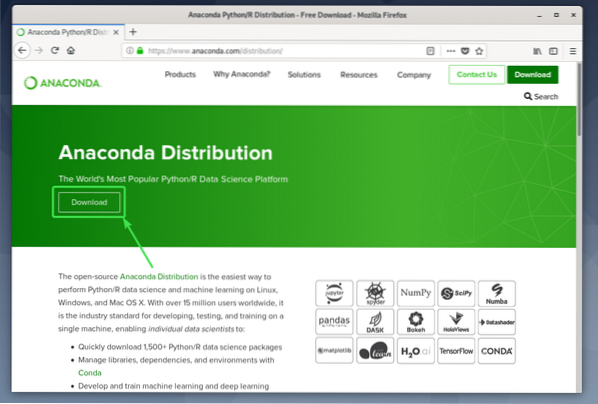
Verze distribuce Anaconda Python pro Python 2 a Python 3 jsou k dispozici ke stažení.
Klikněte na Stažení tlačítko verze Anaconda Python, kterou chcete stáhnout.
V tomto článku vám ukážu, jak nainstalovat Anaconda Python 3. Ale proces je stejný pro Anaconda Python 2.
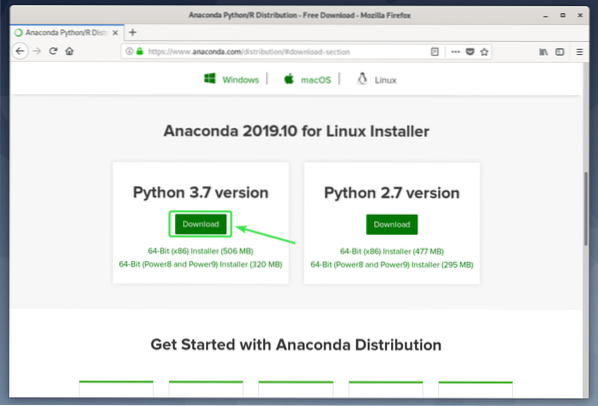
Jakmile kliknete na tlačítko Stáhnout, prohlížeč by vás měl vyzvat k uložení instalačního programu Anaconda Python. Vybrat Uložení souboru a klikněte na OK.
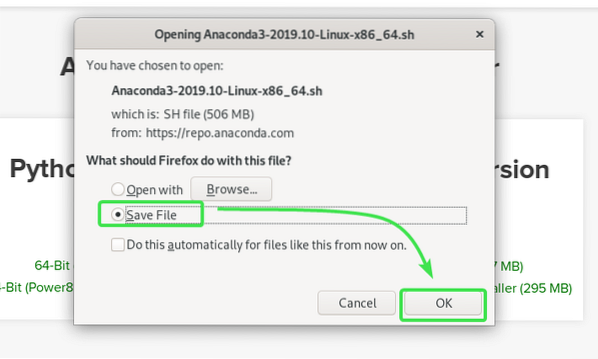
Váš prohlížeč by měl začít instalovat instalační program Anaconda Python. Dokončení může chvíli trvat.
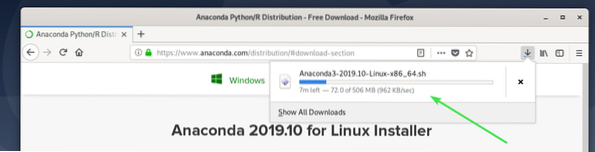
Instalace programu Anaconda Python:
Po dokončení stahování přejděte na stránku ~ / Ke stažení adresář takto:
$ cd ~ / Stahování
Měl by tam být instalační program Anaconda Python, který jste si stáhli. V mém případě je název souboru Anaconda3-2019.10-Linux-x86_64.sh
$ ls -lh
Nyní přidejte oprávnění ke spuštění instalačnímu programu Anaconda Python pomocí následujícího příkazu:
$ chmod + x Anaconda3-2019.10-Linux-x86_64.sh
Nyní spusťte instalační program Anaconda Python následujícím způsobem:
$ ./ Anaconda3-2019.10-Linux-x86_64.sh
POZNÁMKA: Pokud chcete nainstalovat Anaconda Python do jiného umístění, než je váš domovský adresář, musíte spustit instalační program Anaconda Python s sudo nebo jako uživatel root.
$ sudo ./ Anaconda3-2019.10-Linux-x86_64.shInstalační program Anaconda Python by měl být spuštěn. lis
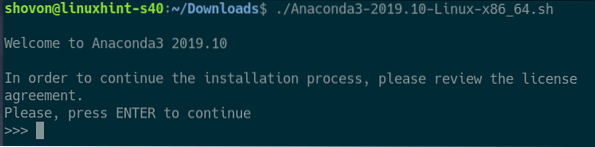
Instalační program Python Anaconda by vám měl ukázat Licenční smlouvu s koncovým uživatelem Anaconda (EULA).
lis
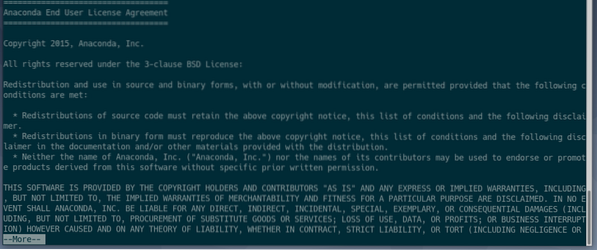
Nyní zadejte Ano a stiskněte
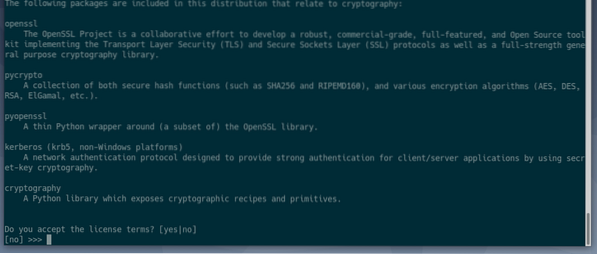
Nyní zadejte umístění, kam chcete nainstalovat Anaconda Python, a stiskněte
POZNÁMKA: Pokud chcete nainstalovat Anaconda Python někam, jako je / opt / anaconda3 nebo / usr / apps / anaconda3, budete muset spustit instalační program Anaconda Python s sudo nebo jako vykořenit uživatel.
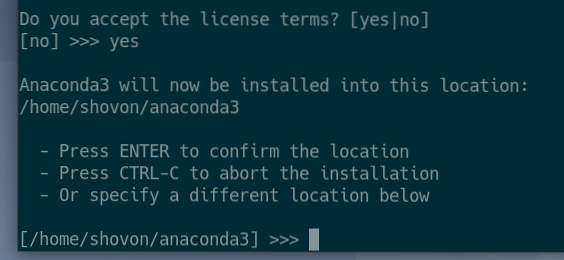
Instalační program Anaconda Python by měl začít instalovat Anaconda Python.
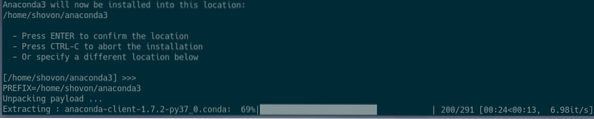
Probíhá instalace aplikace Anaconda Python.
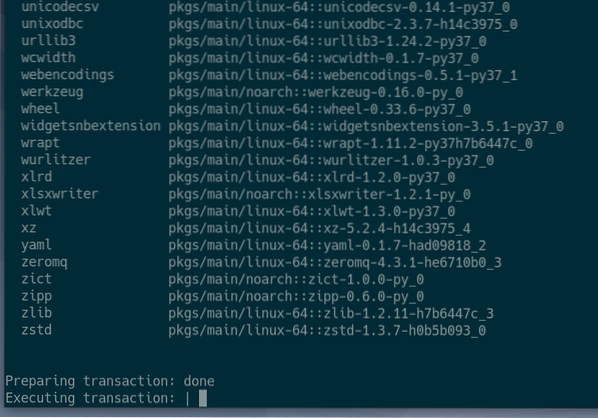
Na konci procesu instalace budete dotázáni, zda chcete automaticky načíst Anaconda Python při otevření nové aplikace Terminál.
Pokud chcete, aby se Anaconda Python automaticky načetl při otevření nové aplikace Terminál, zadejte jej Ano a stiskněte
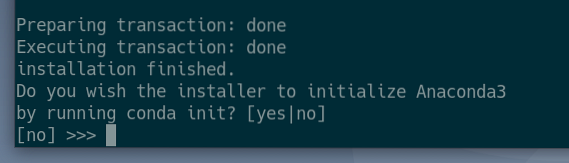
Měla by být nainstalována aplikace Anaconda Python.
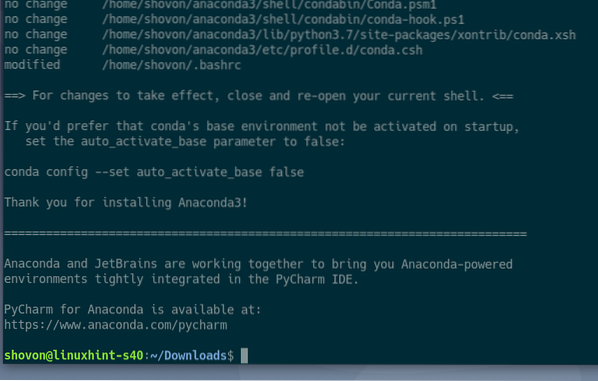
Po dokončení instalace spusťte následující příkaz a ověřte, zda byl program Anaconda Python nainstalován správně.
$ conda --verzeVýše uvedený příkaz by měl vytisknout informace o verzi Anaconda Python, jak vidíte na následujícím obrázku.

Ruční aktivace prostředí Anaconda Python:
Anaconda Python můžete aktivovat, když to potřebujete, pomocí následujícího příkazu:
$ conda aktivovatAnaconda Python by měl být aktivován. Jakmile je Anaconda Python aktivován, měl by změnit výzvu Terminálu, jak vidíte na následujícím obrázku.

Chcete-li ověřit, zda se používá verze Pythonu Anaconda, spusťte interpret příkazového řádku Pythonu následujícím způsobem:
$ python3
POZNÁMKA: Pro Anaconda Python 2 je příkazem ke spuštění interpretu příkazového řádku Pythonu krajta.
$ pythonMělo by se tisknout Anaconda, Inc. na linuxu jak vidíte na snímku obrazovky níže. To znamená, že je použita verze Pythonu Anaconda.

Nyní zadejte výstup() a stiskněte

Jakmile dokončíte práci s programem Anaconda Python, můžete jej deaktivovat pomocí následujícího příkazu:
$ conda deaktivovatVýzva Terminálu by se měla změnit zpět na výchozí.

Nyní, pokud znovu spustíte překladač Pythonu, měl by to být ten, který poskytuje vaše distribuce Linuxu, jak vidíte na následujícím obrázku.

Automatická aktivace prostředí Anaconda Python:
Pokud chcete aktivovat Anaconda Python automaticky při otevření nového terminálu, spusťte následující příkaz:
$ conda config --set auto_activate_base true
Nyní zavřete terminál a otevřete nový. Anaconda Python by měl být ve výchozím nastavení aktivován automaticky.
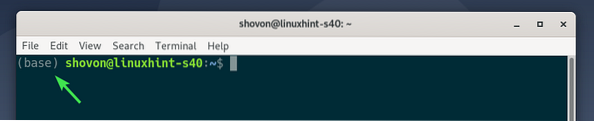
Pokud již nechcete Anaconda Python automaticky aktivovat, deaktivujte automatickou aktivaci spuštěním následujícího příkazu:
$ conda config --set auto_activate_base false
Anaconda Python se již nebude automaticky aktivovat.

Spouštění programů Pythonu s programem Anaconda Python:
V této části napíšu velmi jednoduchý skript Pythonu 3 a spustím ho s Anacondou Python 3.
Vytvořil jsem soubor skriptu Python 3 Ahoj.py v ~ / kódy adresář.
Obsah Ahoj.py Skript Pythonu 3 je následující:
#!/ bin / env python3číslo1 = 2
číslo2 = 6
součet = číslo1 + číslo2
print ("Hello World od LinuxHint!\ n ")
print ("Věděli jste?")
tisk ("% d +% d =% d"% (číslo1, číslo2, součet))
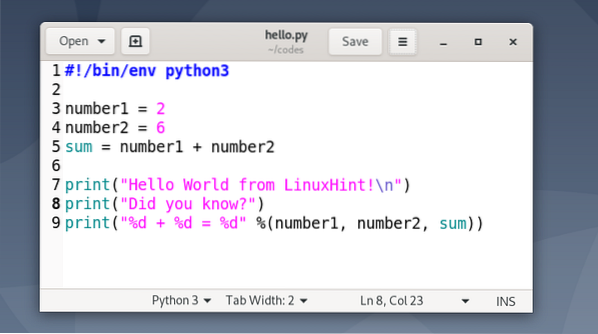
Pokud chcete spustit skript Pythonu 3 s programem Anaconda Python, ujistěte se, že první řádek skriptu Pythonu 3 je:
#!/ bin / env python3POZNÁMKA: Pro Anaconda Python 2 by měl být řádek:
#!/ bin / env pythonToto najde interpreta Pythonu pomocí proměnných prostředí. Když tedy aktivujete Anaconda python, bude používat Anaconda Python. V opačném případě použije verzi překladače Pythonu poskytovanou distribucí Linuxu.
Nyní aktivujte Anaconda Python následujícím způsobem:
$ conda aktivovat
Nyní přejděte na ~ / kódy adresář takto:
$ cd ~ / kódy
The ahoj.py Skript Pythonu 3 by tam měl být.
$ ls -lh
Nyní můžete spustit skript Pythonu 3 Ahoj.py jak následuje:
$ python3 ahoj.py
Požadovaný výstup by měl být vytištěn.
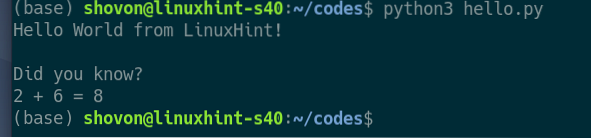
Skript můžete také spustit jako jakýkoli normální spustitelný soubor (bez určení, jaký interpret Pythonu použít).
Chcete-li to provést, přidejte spustitelné oprávnění k ahoj.py Python 3 skript takto:
$ chmod + x ahoj.py
Nyní spusťte skript Pythonu 3 s Python Anaconda následujícím způsobem:
$ ./Ahoj.py
Požadovaný výstup by měl být vytištěn.
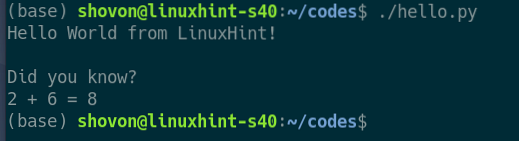
Nakonec deaktivujte Anaconda Python následujícím způsobem:
$ conda deaktivovat
Takto tedy nainstalujete Anaconda Python na Debian 10. Děkujeme za přečtení tohoto článku.
 Phenquestions
Phenquestions


